
Le Gestionnaire des tâches de Windows 11 est un outil très utile pour forcer la fermeture d’applications, les bloquer ou vérifier quel est le logiciel ou le processus qui consomme des ressources indûment sur votre PC. Il est très complet et permet d’aller relativement en profondeur dans l’usage de vos ressources. Microsoft propose plusieurs façons de l’ouvrir et nous vous détaillons ici les principales.
Comment ouvrir le Gestionnaire des tâches Windows 11 ?
Il est possible de lancer le Gestionnaire des tâches via des raccourcis clavier seuls ou en interagissant avec l’interface graphique.
- Commençons par la plus classique en réalisant l’association de touches Ctrl+Alt+Del ou Ctrl+Alt+Suppr. Un écran noir apparaît avec plusieurs possibilités, sélectionnez la dernière Gestionnaire des tâches pour le lancer.

- Seconde association de touches : Ctrl+Shift+Esc qui a l’avantage d’éviter de passer par l’écran noir de la méthode précédente.

- Vous pouvez aussi appuyer sur Windows + X qui lance le menu contextuel du bouton Windows tout à gauche de la Barre des taches. Vous pouvez l’obtenir également en réalisant un clic droit sur le bouton Windows. Vous n’avez plus qu’à sélectionner la ligne Barre des tâches.
- Autre possibilité : cliquez sur le bouton Windows ou Rechercher et tapez Gestionnaire des tâches. Cliquez quand il apparaît dans le champ de résultats.
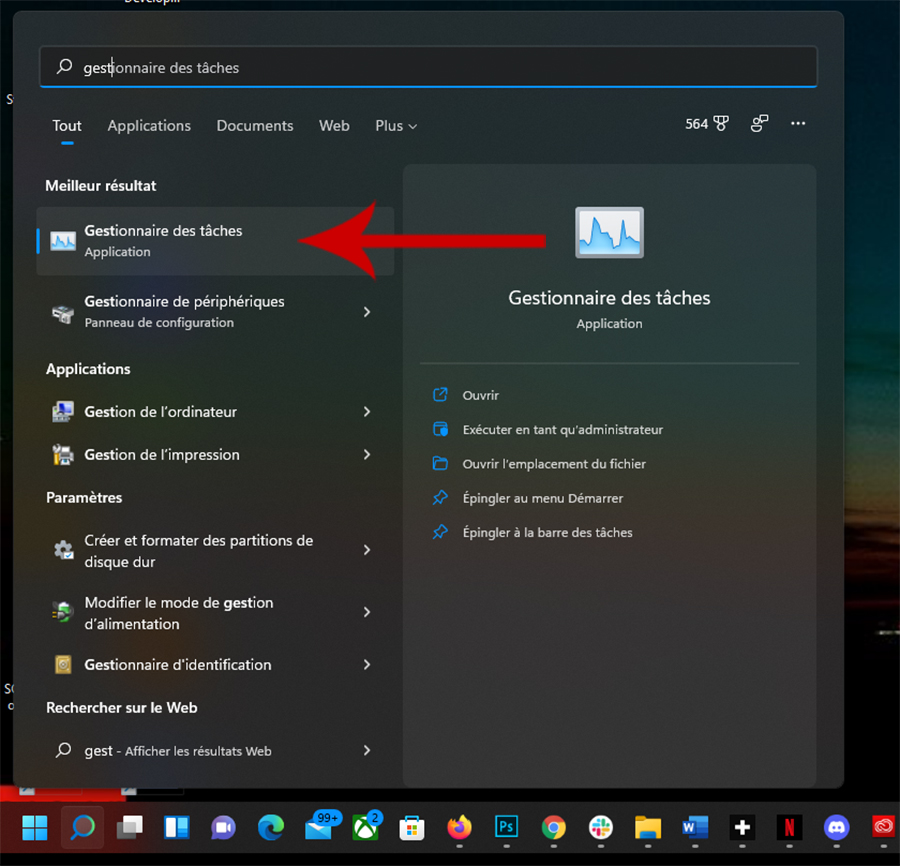
- Enfin, vous pouvez appuyez sur la touche Windows + R pour lancer Exécuter. Il suffit de taper « taskmgr.exe » dans le champ à droite d’Ouvrir et le Gestionnaire de tâche s’ouvre. Notez que cette commande fonctionne également avec l’Invite de commandes (touche Windows + X + I).
Vous connaissez maintenant toutes les possibilités pour trouver et lancer le Gestionnaire des tâches sur Windows 11.
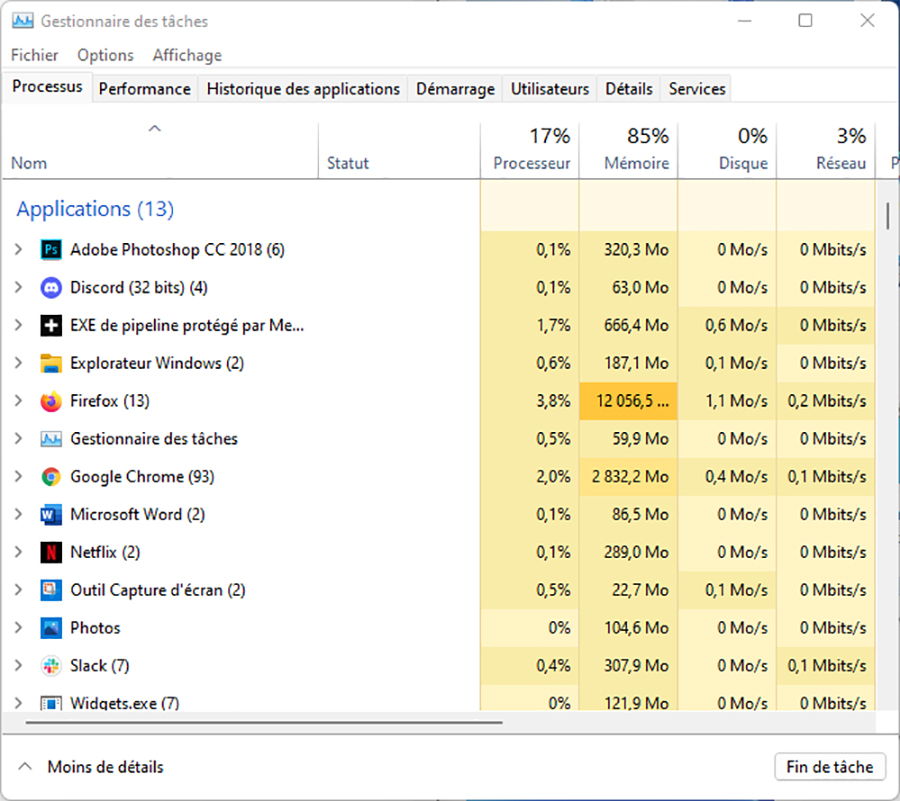
Retrouvez un résumé du meilleur de l’actu tech tous les matins sur WhatsApp, c’est notre nouveau canal de discussion Frandroid que vous pouvez rejoindre dès maintenant !
























Ce n'est pas un oubli, le clic droit sur la barre des tâches > Gestionnaire des tâches n'existe plus.
Il n'y a pas de "vraie bonne solution" si t'as envie de faire clic droit ou Crtl+Maj+Esc tu fais comme tu veux. Après c'est vrai que Frandroid aurait pu tous les mettre...
Vous avez oublié le clic droit sur la barre des tâches > Gestionnaire des tâches. Ou alors plus dispo sous Windows 11 ? Il y a aussi le clic droit sur le bouton Windows. (j'ai failli dire le bouton Démarrer, je suis vieux)
C'est ouf que FrAndroid aime ce genre d'articles mais ne donnent même pas à la fin la vraie bonne solution.
Aussi clic droit sur démarrer > gestionnaire des tâches
Ce contenu est bloqué car vous n'avez pas accepté les cookies et autres traceurs. Ce contenu est fourni par Disqus.
Pour pouvoir le visualiser, vous devez accepter l'usage étant opéré par Disqus avec vos données qui pourront être utilisées pour les finalités suivantes : vous permettre de visualiser et de partager des contenus avec des médias sociaux, favoriser le développement et l'amélioration des produits d'Humanoid et de ses partenaires, vous afficher des publicités personnalisées par rapport à votre profil et activité, vous définir un profil publicitaire personnalisé, mesurer la performance des publicités et du contenu de ce site et mesurer l'audience de ce site (en savoir plus)
En cliquant sur « J’accepte tout », vous consentez aux finalités susmentionnées pour l’ensemble des cookies et autres traceurs déposés par Humanoid et ses partenaires.
Vous gardez la possibilité de retirer votre consentement à tout moment. Pour plus d’informations, nous vous invitons à prendre connaissance de notre Politique cookies.
Gérer mes choix